Samsung TVでCrunchyrollを入手する方法:詳細ガイド
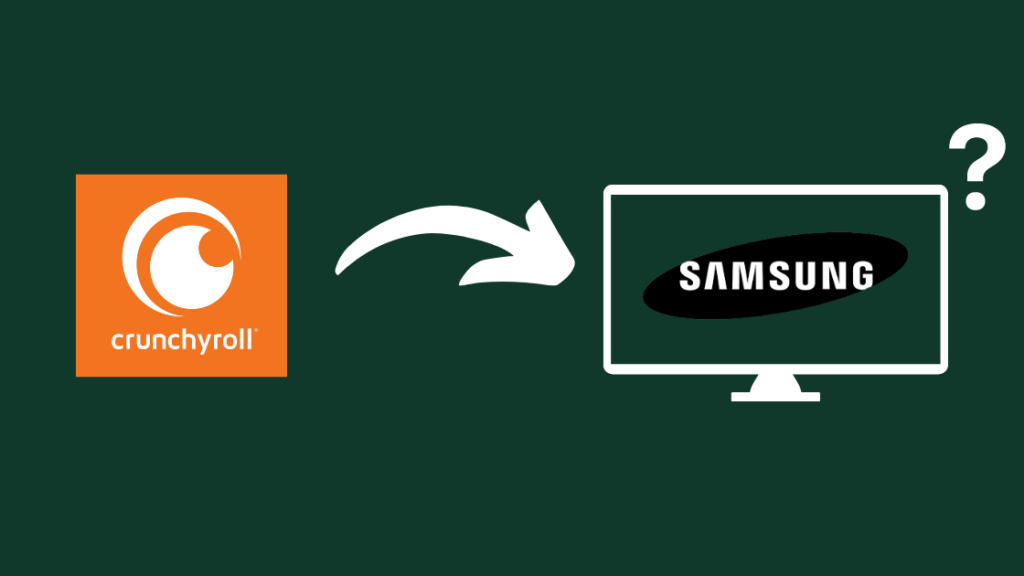
目次
テレビ番組や映画以外にも、観たいものがなくなったら、たまにアニメも観ます。
私は主にスマホでCrunchyrollを使ってアニメを見ていますが、大画面のサムスン製テレビで見られるかどうか試してみたかったのです。
テレビでコンテンツを閲覧しているときにアプリを見たことがなかったので、サムスンのスマートテレビでストリーミングサービスを受けられるかどうか確認したかったのです。
オンラインでCrunchyrollのサポートフォーラムに行き、サムスンと連絡を取り、私のテレビがこのアプリをサポートしているかどうかを確認しました。
数時間後にリサーチを終えたとき、状況を把握することができ、どうすれば実現できるのかが理解できました。
また、Samsungのテレビに最適なサウンドバーのレビューもご覧ください。良いアニメには良いスピーカーが必要だからです。
この記事には、私が見つけたすべてと、Samsung Smart TVでCrunchyrollの視聴を開始する最も簡単な方法が書かれています。
サムスンのテレビでCrunchyrollを視聴するには、携帯電話やコンピューターをテレビに映してコンテンツを再生します。 また、ゲーム機やPlexメディアサーバーが設定されている場合は、それを使用することもできます。
サムスンのテレビにネイティブアプリがない場合、Crunchyrollのコンテンツを視聴する方法については、こちらをご覧ください。
サムスンのテレビでCrunchyrollを見ることはできますか?
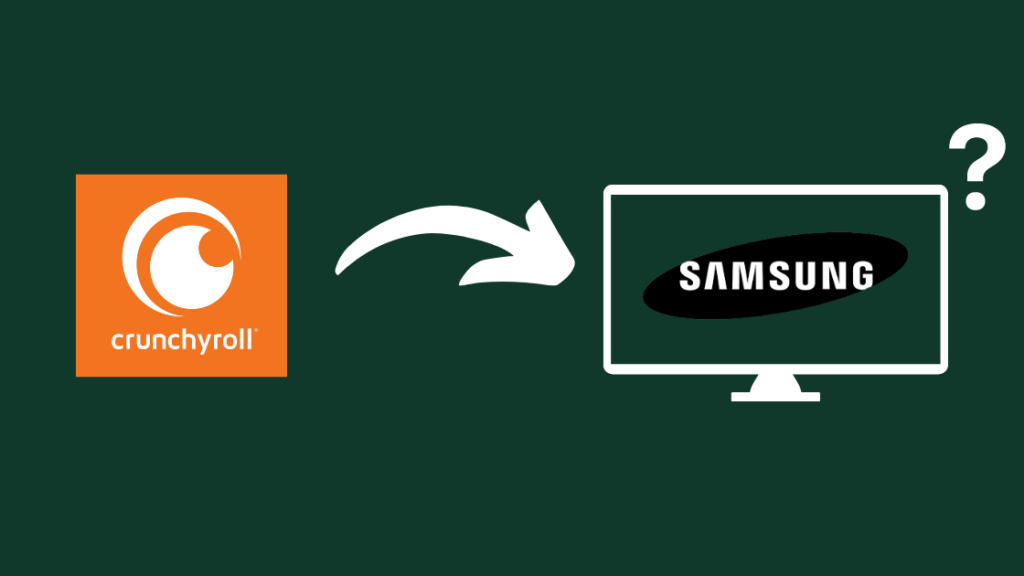
残念ながら、Crunchyrollはすべてのサムスンスマートテレビでのアプリのサポートを停止しています。
つまり、テレビのアプリストアからアプリをインストールすることはなく、インストールしたバージョンは猶予期間が終了すると動作しなくなります。
Crunchyrollに加入していても、アプリへのアクセスは失われますが、Samsung TV上でのみアクセス可能です。
それ以外の端末では、アプリに影響はありません。
このため、SamsungのテレビでCrunchyrollのコンテンツを見るには、リモートメディアサーバーを設置したり、デバイスの1つをミラーリングしたりするなど、いくつかの選択肢が残されています。
サムスンのスマートテレビでは、アプリのネイティブサポートがなくなったため、アプリをホストしているデバイスに依存して更新を続ける必要があります。
Plexを使用する

テレビと同じネットワークに接続されたPCやノートPCがあれば、そこにPlexメディアサーバーを立ち上げてみるのも手です。
ローカルネットワークのみを使用するため、サーバーを使用して自宅のどの機器にストリーミングする場合でも、インターネットのデータを使用することはありません。
パソコンにPlexをセットアップするには
- Plexをダウンロードし、ソフトウェアをインストールします。
- インストールしたアプリを起動します。
- ブラウザのウィンドウがポップアップしたら、Plexにサインインするか、新しいアカウントを作成します。
- セットアップウィザードが示す手順に従って、ライブラリを作成し、必要なメディアを追加します。 ここでは、オンラインで配信されるCrunchyrollを見るだけなので、メディアの追加は省略してもかまいません。
- Plex Crunchyrollプラグインをインストールします。
- メディアサーバーを再起動する。
- ここで、Samsung TVにPlexをインストールし、自分のアカウントにログインしてください。
- アプリで、先ほど作成したメディアサーバーを探し、接続します。
- Plexアプリの「チャンネル」セクションからCrunchyrollの視聴を開始することができます。
サムスンTVにスマホをミラーリング
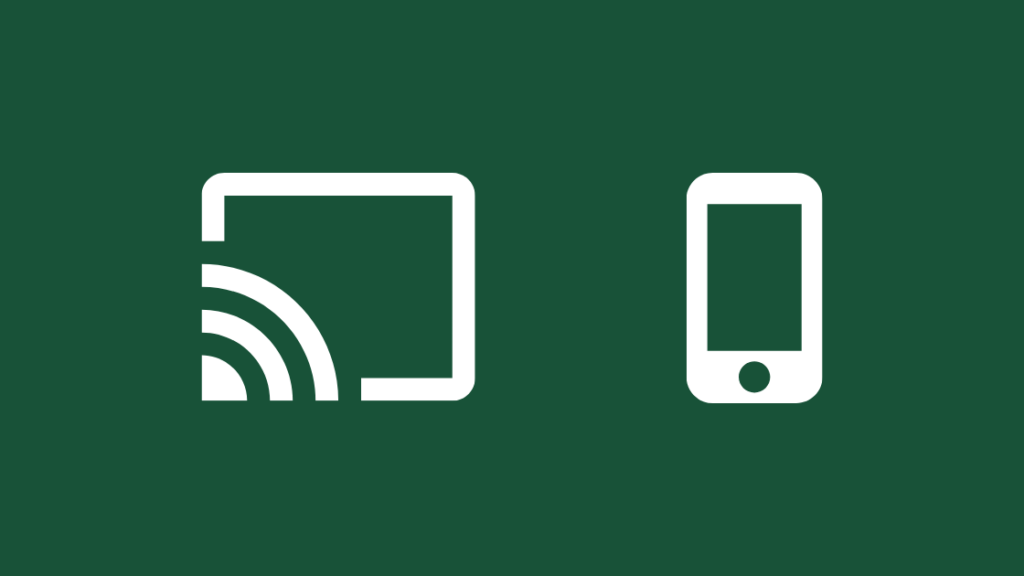
Crunchyrollを見るためにメディアサーバーをセットアップしたくない、もっと便利なオプションが欲しいという方は、携帯電話のCrunchyrollアプリをSamsung TVにミラーリングすることができます。
- Crunchyrollアプリを開く。
- 右上のキャストアイコンを確認してください。
- アイコンをタップすると、キャスト可能なデバイスのリストが表示されます。
- リストからSamsung TVを選択します。
- スマホを使って、見たいコンテンツに移動して、楽しむことができます!
PCをSamsung TVにミラーリングする
また、コンピュータを使用して、Google Chromeブラウザで何かをサムスンスマートテレビにミラーリングすることもできます。
これを行うには
関連項目: ホテルのWi-Fiがログインページにリダイレクトされない:数秒で解決する方法- 新しいChromeタブを開く。
- Crunchyrollのウェブサイトにアクセスし、自分のアカウントにログインします。
- をクリックします。 三点 をクリックすると、ブラウザウィンドウの右上に表示されます。
- クリック キャスト .
- サムスン製テレビを選んでください。
- リソースを節約し、ストリーミングパフォーマンスを向上させるために、タブのキャスティングを推奨します。
ゲーム機の使用について
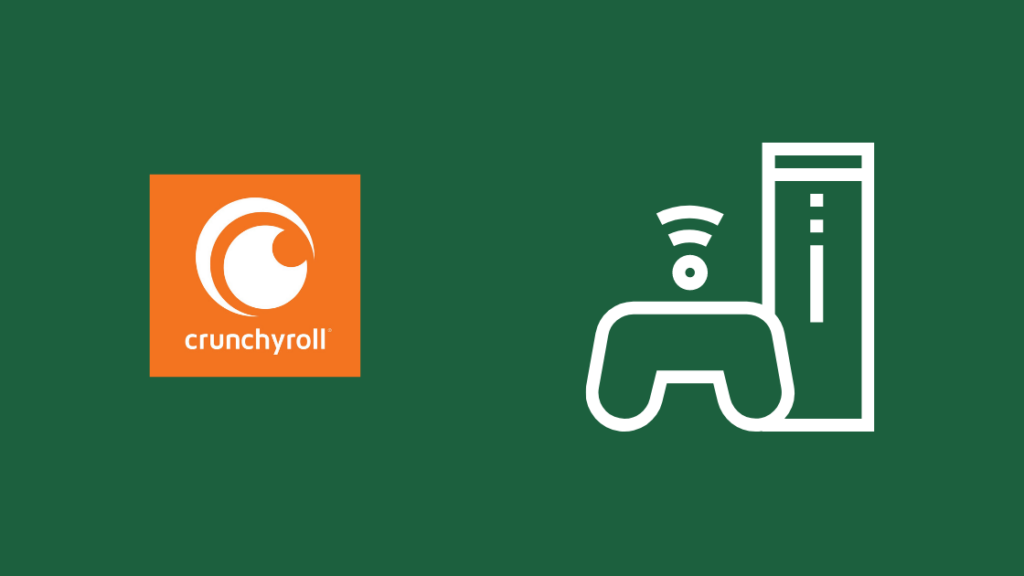
以前お話したミラーリングの手順は、どちらもデバイスをミラーリングに専念させる必要があり、ミラーリングされている間は、すべてがテレビにミラーリングされていないと他のことができません。
だから、テレビをミラーリングする代わりに、Xbox、PlayStation、Nintendo Switchなどのゲーム機を使ってCrunchyrollを見ることができる。
これを行うには
- ゲーム機でアプリストアを開く。
- 検索バーを使ってCrunchyrollアプリを探します。
- インストールして、インストールが完了したら起動します。
- Crunchyrollのアカウントにログインしてください。
- ここから、観たいコンテンツを探すことができます。
ストリーミングスティックの使用
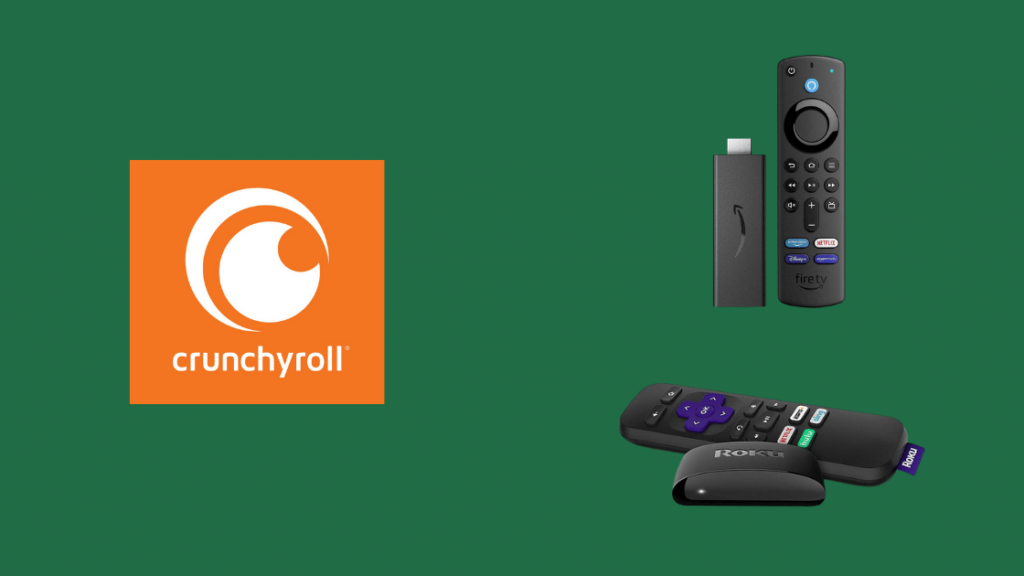
Fire StickやRokuなどのストリーミングスティックはCrunchyrollアプリをサポートしているので、同サービスのコンテンツを視聴したい場合は、Amazonや近くの小売店から手に入れることができます。
テレビのHDMI端子に接続し、セットアップウィザードの手順に従うだけで、簡単にセットアップができます。
セットアップ終了後、Fire Stickの場合はCrunchyrollアプリのインストール、Rokuの場合はチャンネルとしての追加をそれぞれ行うことができます。
ストリーミングサービスを利用することは、スマートテレビを持つ目的から外れてしまいますが、「Crunchyroll」をテレビで利用するためには、この方法が有効であることを知っておいてください。
サムスンのテレビがサポートしていない他のアプリも同様で、ストリーミングスティックにお探しのアプリがある可能性もあります。
最終的な感想
以前はCrunchyrollに代わるものとしてFunimationがありましたが、最近の両者の合併により、Funimationアプリはその機能の多くを失うことになります。
すべてのサイマル放送が停止され、各エピソードが日本で放送された後、Funimationで見るのを待つ必要があります。
サムスン電子のテレビ用アプリはまだ使えますし、当分使えると思いますので、他に選択肢がない場合は試してみてください。
ただ、サービスを中止してCrunchyrollに完全に移行した時点で、アプリと購読アカウントにアクセスできなくなる可能性があることは覚えておいてください。
あなたも読書を楽しみませんか?
- Samsung TV Internet Browser Not Working: What do I do?
- Samsung TVでXfinity Streamアプリが動作しない:修正方法
- Samsung TVはHomeKitに対応しますか? 接続方法について
- サムスンのテレビで音が出ない:数秒で音声を修正する方法
よくある質問
サムスンTVにFunimationはあるのか?
サムスンのテレビにはFunimationのネイティブアプリがありますが、最近Crunchyrollと合併したんですよ。
この合併に伴い、すべてのプラットフォームでFunimationアプリのサポートを停止するとのことです。
Samsung Smart TVでCrunchyrollを見ることはできますか?
サムスンのスマートテレビには、Crunchyrollのネイティブアプリはありません。
スマホやパソコンをテレビにミラーリングするか、Plexなどのメディアサーバーを使用する必要があります。
関連項目: VerizonとSprintの通信エリア:どちらが優れているか?iPhoneからSamsungのテレビにCrunchyrollを取り込むにはどうすればよいですか?
CrunchyrollのコンテンツをiPhoneからSamsungスマートTVに取り込むには、アプリでコンテンツを見る際にAirPlayアイコンをタップします。
サムスンTVをタップすると、自動的にTVで再生が開始されます。

